Pygame遊戲開發之太空射擊實戰添加圖形篇
視頻
本教程的視頻
選擇圖形
我們談到瞭 Opengameart.org,這是免費遊戲藝術的重要來源,也是我們最喜歡的藝術傢之一“肯尼”。Kenney為我們的遊戲制作瞭完美的藝術包“太空射擊包”,你可以在這裡找到:
http://opengameart.org/content/space-shooter-redux
它有很多非常漂亮的圖像,包括宇宙飛船,激光,小行星等等。
當您下載包時,它會解壓縮到一堆不同的文件夾中。我們想要的是PNG文件夾,其中包含所有單獨的圖像。我們將為三個精靈選擇三個圖像,以及包含用於遊戲背景的“星域”圖像。



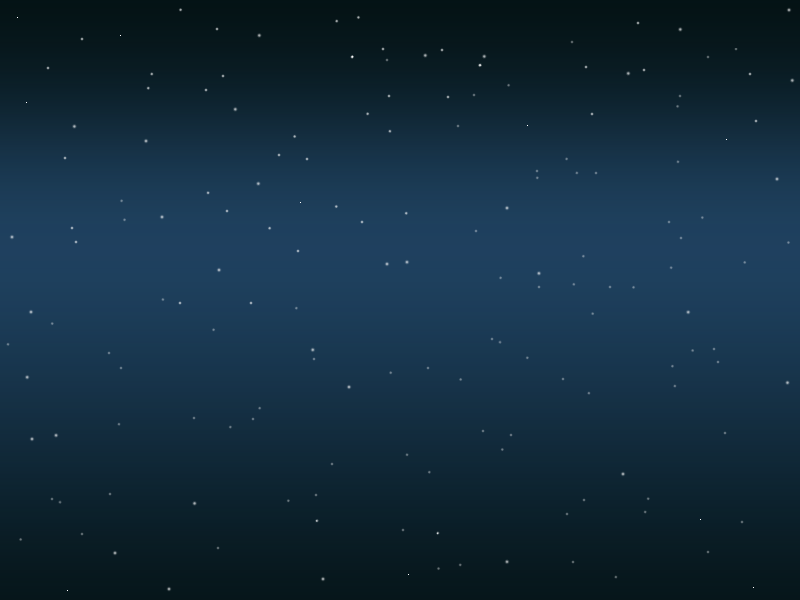
這些圖像需要復制到我們的遊戲可以找到它們的地方。執行此操作的最簡單方法是在遊戲代碼所在的同一位置創建一個新文件夾。我們將文件夾命名為“img”。
加載圖像
正如我們在 太空射擊圖像精靈中所討論的,為瞭確保我們的代碼可以在任何操作系統上運行,我們需要使用os.path函數來找出文件的正確位置和路徑。在程序的頂部,我們將定義文件夾img的位置:
from os import path img_dir = path.join(path.dirname(__file__), 'img')
繪制背景
現在,我們可以從加載背景圖像開始。我們將在現有遊戲循環和初始化代碼之前完成所有組件加載:
# Load all game graphics background = pygame.image.load(path.join(img_dir, 'starfield.png')).convert() background_rect = background.get_rect()
現在,我們可以在繪制任何精靈之前,在遊戲循環的繪制部分中繪制背景:
# Draw / render screen.fill(BLACK) screen.blit(background, background_rect) all_sprites.draw(screen)
blit是一個老式的計算機圖形學術語,意思是將一個圖像的像素繪制到另一個圖像的像素上 ,把背景圖繪制到屏幕上。現在我們的背景看起來好多瞭:

精靈圖像
現在我們可以加載精靈的圖像:
# Load all game graphics background = pygame.image.load(path.join(img_dir, 'starfield.png')).convert() background_rect = background.get_rect() player_img = pygame.image.load(path.join(img_dir, "playerShip1_orange.png")).convert() meteor_img = pygame.image.load(path.join(img_dir, "meteorBrown_med1.png")).convert() bullet_img = pygame.image.load(path.join(img_dir, "laserRed16.png")).convert()
從玩傢精靈開始 – 我們想要替換綠色矩形,因此我們更改瞭self.image ,並且不要忘記刪除self.image.fill(GREEN) ,我們不再需要它:
class Player(pygame.sprite.Sprite):
def __init__(self):
pygame.sprite.Sprite.__init__(self)
self.image = player_img
self.rect = self.image.get_rect()
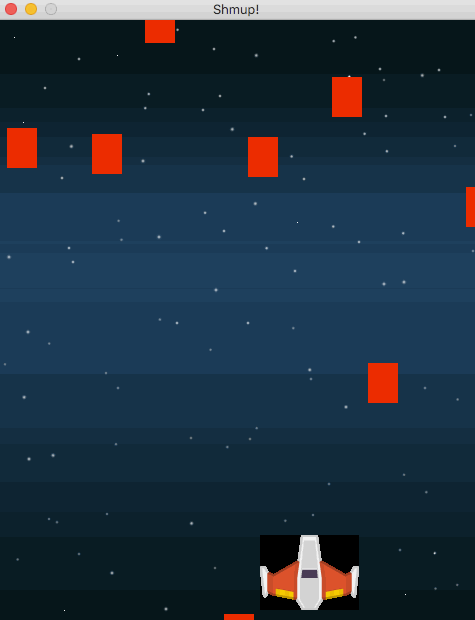
但是,現在我們看到瞭幾個問題。首先,圖像比我們想要的要大得多。我們有兩個選擇:1. 在圖形編輯器(Photoshop,GIMP等)中打開圖像並調整其大小;2. 在我們的代碼中調整圖像大小。我們將選擇選項2,使用Pygame的transform.scale()命令使圖像大約是其大小的一半,即50×38像素。
另一個問題是我們的船周圍有一個黑色的矩形,因為我們沒有使用set_colorkey設置透明顏色:
self.image = pygame.transform.scale(player_img, (50, 38)) self.image.set_colorkey(BLACK)
如果我們對Bullet和Mob類采取相同的過程,我們最終會得到一個更漂亮的遊戲:
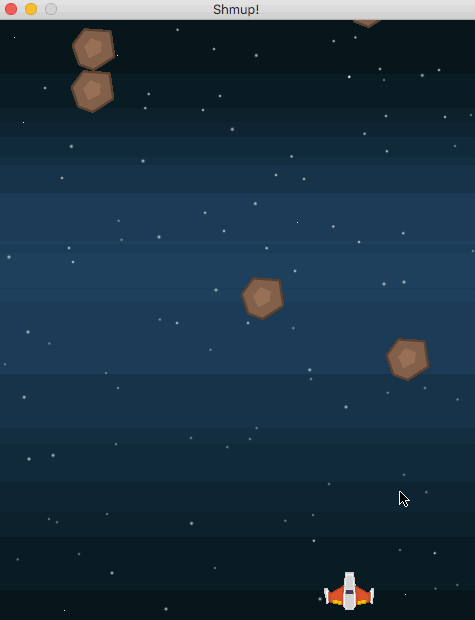
結束語
現在我們已經有瞭圖形,你可能已經註意到一個新問題:有時流星會摧毀我們的飛船,即使它看起來不像是觸摸的。自己試試吧 – 多麼令人沮喪!在下一課中,我們將瞭解如何調整沖突以便正常工作。
此部分的完整代碼
# KidsCanCode - Game Development with Pygame video series
# Shmup game - part 4
# Video link: https://www.youtube.com/watch?v=mOckdKp3V38
# Adding graphics
import pygame
import random
from os import path
img_dir = path.join(path.dirname(__file__), 'img')
WIDTH = 480
HEIGHT = 600
FPS = 60
# define colors
WHITE = (255, 255, 255)
BLACK = (0, 0, 0)
RED = (255, 0, 0)
GREEN = (0, 255, 0)
BLUE = (0, 0, 255)
YELLOW = (255, 255, 0)
# initialize pygame and create window
pygame.init()
pygame.mixer.init()
screen = pygame.display.set_mode((WIDTH, HEIGHT))
pygame.display.set_caption("Shmup!")
clock = pygame.time.Clock()
class Player(pygame.sprite.Sprite):
def __init__(self):
pygame.sprite.Sprite.__init__(self)
self.image = pygame.transform.scale(player_img, (50, 38))
self.image.set_colorkey(BLACK)
self.rect = self.image.get_rect()
self.rect.centerx = WIDTH / 2
self.rect.bottom = HEIGHT - 10
self.speedx = 0
def update(self):
self.speedx = 0
keystate = pygame.key.get_pressed()
if keystate[pygame.K_LEFT]:
self.speedx = -8
if keystate[pygame.K_RIGHT]:
self.speedx = 8
self.rect.x += self.speedx
if self.rect.right > WIDTH:
self.rect.right = WIDTH
if self.rect.left < 0:
self.rect.left = 0
def shoot(self):
bullet = Bullet(self.rect.centerx, self.rect.top)
all_sprites.add(bullet)
bullets.add(bullet)
class Mob(pygame.sprite.Sprite):
def __init__(self):
pygame.sprite.Sprite.__init__(self)
self.image = meteor_img
self.image.set_colorkey(BLACK)
self.rect = self.image.get_rect()
self.rect.x = random.randrange(WIDTH - self.rect.width)
self.rect.y = random.randrange(-100, -40)
self.speedy = random.randrange(1, 8)
self.speedx = random.randrange(-3, 3)
def update(self):
self.rect.x += self.speedx
self.rect.y += self.speedy
if self.rect.top > HEIGHT + 10 or self.rect.left < -25 or self.rect.right > WIDTH + 20:
self.rect.x = random.randrange(WIDTH - self.rect.width)
self.rect.y = random.randrange(-100, -40)
self.speedy = random.randrange(1, 8)
class Bullet(pygame.sprite.Sprite):
def __init__(self, x, y):
pygame.sprite.Sprite.__init__(self)
self.image = bullet_img
self.image.set_colorkey(BLACK)
self.rect = self.image.get_rect()
self.rect.bottom = y
self.rect.centerx = x
self.speedy = -10
def update(self):
self.rect.y += self.speedy
# kill if it moves off the top of the screen
if self.rect.bottom < 0:
self.kill()
# Load all game graphics
background = pygame.image.load(path.join(img_dir, "starfield.png")).convert()
background_rect = background.get_rect()
player_img = pygame.image.load(path.join(img_dir, "playerShip1_orange.png")).convert()
meteor_img = pygame.image.load(path.join(img_dir, "meteorBrown_med1.png")).convert()
bullet_img = pygame.image.load(path.join(img_dir, "laserRed16.png")).convert()
all_sprites = pygame.sprite.Group()
mobs = pygame.sprite.Group()
bullets = pygame.sprite.Group()
player = Player()
all_sprites.add(player)
for i in range(8):
m = Mob()
all_sprites.add(m)
mobs.add(m)
# Game loop
running = True
while running:
# keep loop running at the right speed
clock.tick(FPS)
# Process input (events)
for event in pygame.event.get():
# check for closing window
if event.type == pygame.QUIT:
running = False
elif event.type == pygame.KEYDOWN:
if event.key == pygame.K_SPACE:
player.shoot()
# Update
all_sprites.update()
# check to see if a bullet hit a mob
hits = pygame.sprite.groupcollide(mobs, bullets, True, True)
for hit in hits:
m = Mob()
all_sprites.add(m)
mobs.add(m)
# check to see if a mob hit the player
hits = pygame.sprite.spritecollide(player, mobs, False)
if hits:
running = False
# Draw / render
screen.fill(BLACK)
screen.blit(background, background_rect)
all_sprites.draw(screen)
# *after* drawing everything, flip the display
pygame.display.flip()
pygame.quit()
第 5 部分:改進的碰撞
到此這篇關於Pygame遊戲開發之太空射擊實戰添加圖形篇的文章就介紹到這瞭,更多相關Pygame添加圖形內容請搜索WalkonNet以前的文章或繼續瀏覽下面的相關文章希望大傢以後多多支持WalkonNet!
推薦閱讀:
- Pygame遊戲開發之太空射擊實戰敵人精靈篇
- Pygame遊戲開發之太空射擊實戰子彈與碰撞處理篇
- Pygame遊戲開發之太空射擊實戰精靈的使用上篇
- Python+Pygame實戰之實現小蜜蜂歷險記遊戲
- Pygame實戰之實現紮氣球遊戲